最近有学生向小编咨询关于给神舟战神K550E-i7D1笔记本重装win7系统的方法。神舟战神K550E-i7D1是一款全能学生本,能够基本满足用户的作业需求,但是因为其配置原因,无法使用其玩一些大型的游戏。因为价格不高的原因,这款笔记本配置也不怎么高,因此很容易出现一些问题,如果遇到较大的问题就只能通过重装系统的方法解决了。接下来,就看看具体的操作步骤吧。

系统下载地址:www.xitongzu.net
一、安装前的准备
1、准备一个u盘,并且用快启动一键制作成u盘启动盘;
2、下载一个win7系统镜像 ,并将镜像拷贝到制作好的u盘启动盘中
3、设置u盘启动,
经过以上的准备以及对电脑的设置,那么接下去就去安装系统!使用快启动U盘启动盘制作工具来安装系统,过程就是像安装普通软件那么简单。
二、U盘安装Win7系统过程步骤
1、把制作好的快启动U盘插入电脑,如果设置好了U盘启动为第一启动项,那么开机会直接进入快启动win10pe,如图所示:
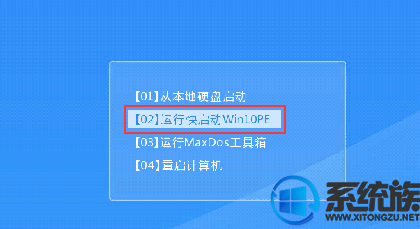
2、进入pe系统后自动弹出u启动pe装机工具,选择win7镜像安装在c盘中,如图所示:
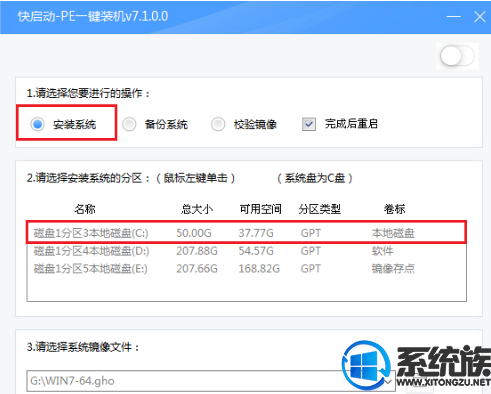
3、接下来进入到u盘目录下,点击选中ghost win7系统镜像文件,然后点击“打开”按钮将其添加进来,如图所示:
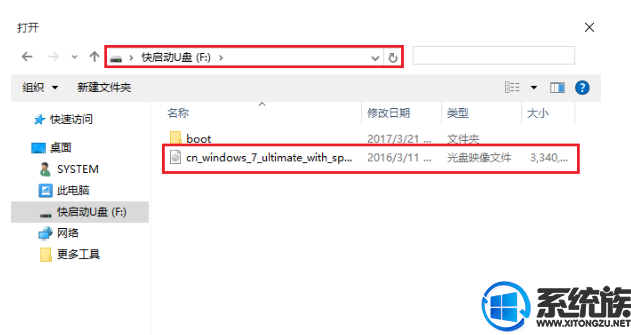
4、操作完以上步骤,点击“一键装机”即可,如图所示:
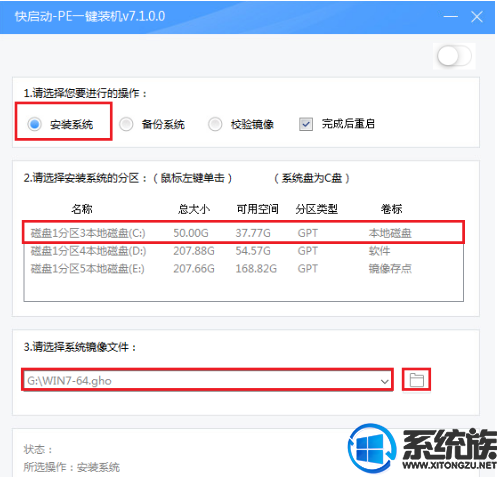
5、随即弹出执行此操作会删除u盘中所有数据,且不可恢复的警告提示,点击“确定”按钮,继续操作,如图所示:
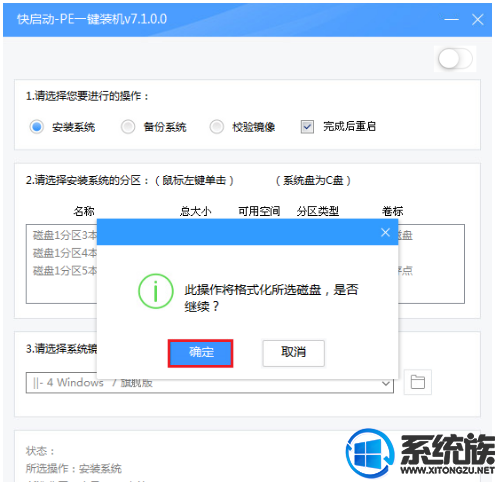
6、接着程序便会开始释放系统镜像文件,我们只需耐心等待操作完成并重启即可,如图所示:
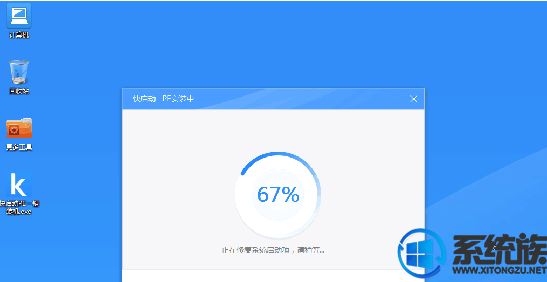

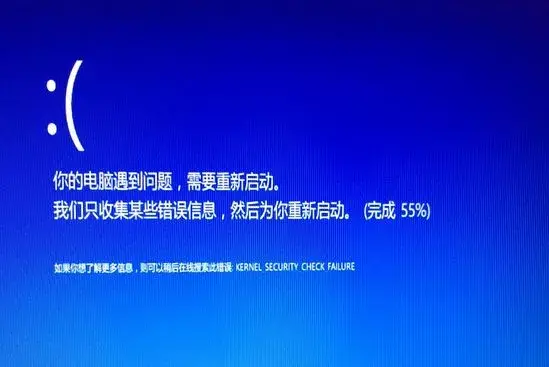


![RedHat服务器上[Errno 5] OSError: [Errno 2]的解决方法](https://img.pc-daily.com/uploads/allimg/4752/11135115c-0-lp.png)

